Adicionar, Editar e Remover Links no iOS
O UPDF é um editor de PDF robusto que permite a edição de vários elementos dentro de um PDF, incluindo links. No entanto, alguns usuários podem não ter certeza de como acessar as etapas necessárias para utilizar este recurso. Neste guia, forneceremos instruções abrangentes sobre como adicionar e editar links em PDFs usando UPDF para iOS.
Adicionar Links
Para adicionar links, os usuários deverão seguir os passos mencionados abaixo:
- Abra um documento PDF no UPDF para iOS.
- Entre no modo de edição selecionando o ícone Editar nas opções exibidas na parte inferior.
- Escolha a opção "Link para a Web" ou "Link para a Página" entre as opções exibidas na parte inferior e toque em qualquer lugar do PDF para adicionar um link.
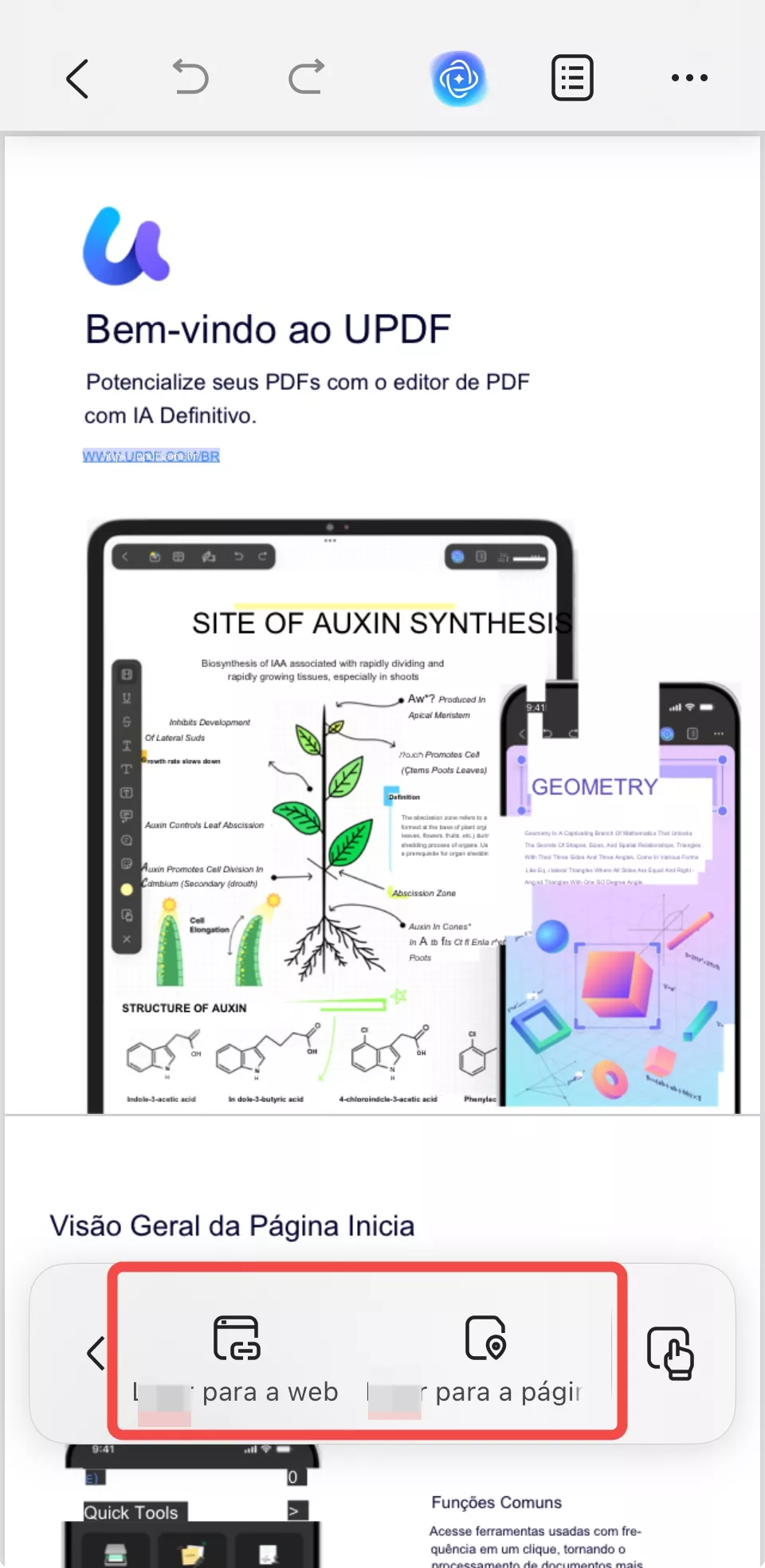
Se você selecionar a opção 'Link para a Web'
- Primeiro, selecione o local onde deseja adicionar o link e, em seguida, clique na opção "Link para a Web".
- Em seguida, basta colar o link ao qual deseja se conectar. A opção "Link para a Web" permite que você insira o endereço URL desejado.
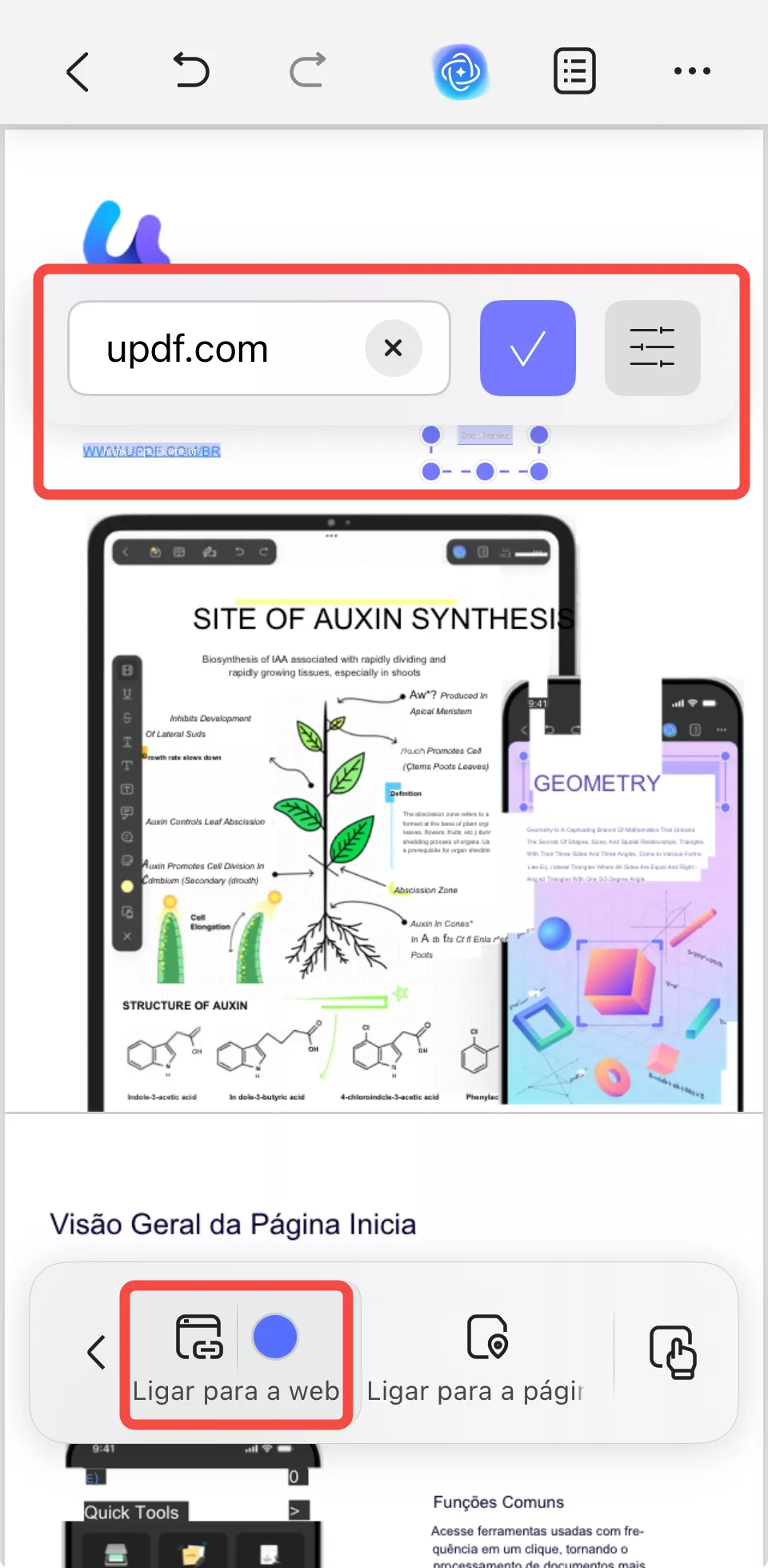
Se você selecionar a opção ' Link para a página '
- Primeiro, navegue até o local onde deseja adicionar um link e selecione a opção “Link para a página” .
- Em seguida, toque onde deseja adicionar o link, e uma caixa com as palavras "Sem Destino" e um ícone de alfinete aparecerá.
- Para navegar na página atual, clique no ícone de alfinete, arraste-o para o local desejado e clique em " Concluído". Isso navegará apenas na página atual.
- Por outro lado, para navegar até uma página específica, toque no ícone de alfinete e, em seguida, toque em qualquer lugar da página para a qual deseja navegar. Ao clicar em "Concluído", o texto "Sem destino" mudará automaticamente para o número da página relevante.
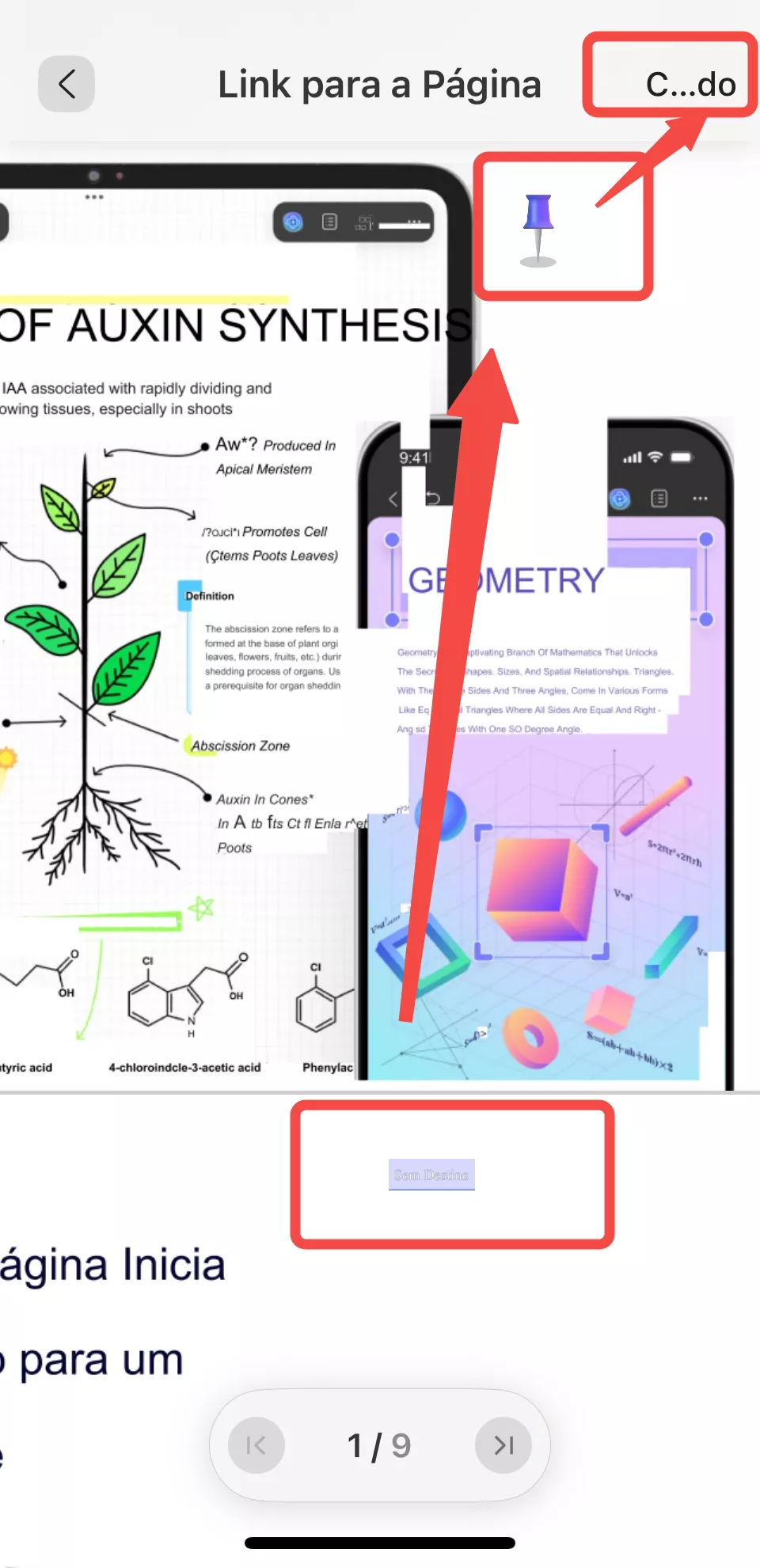
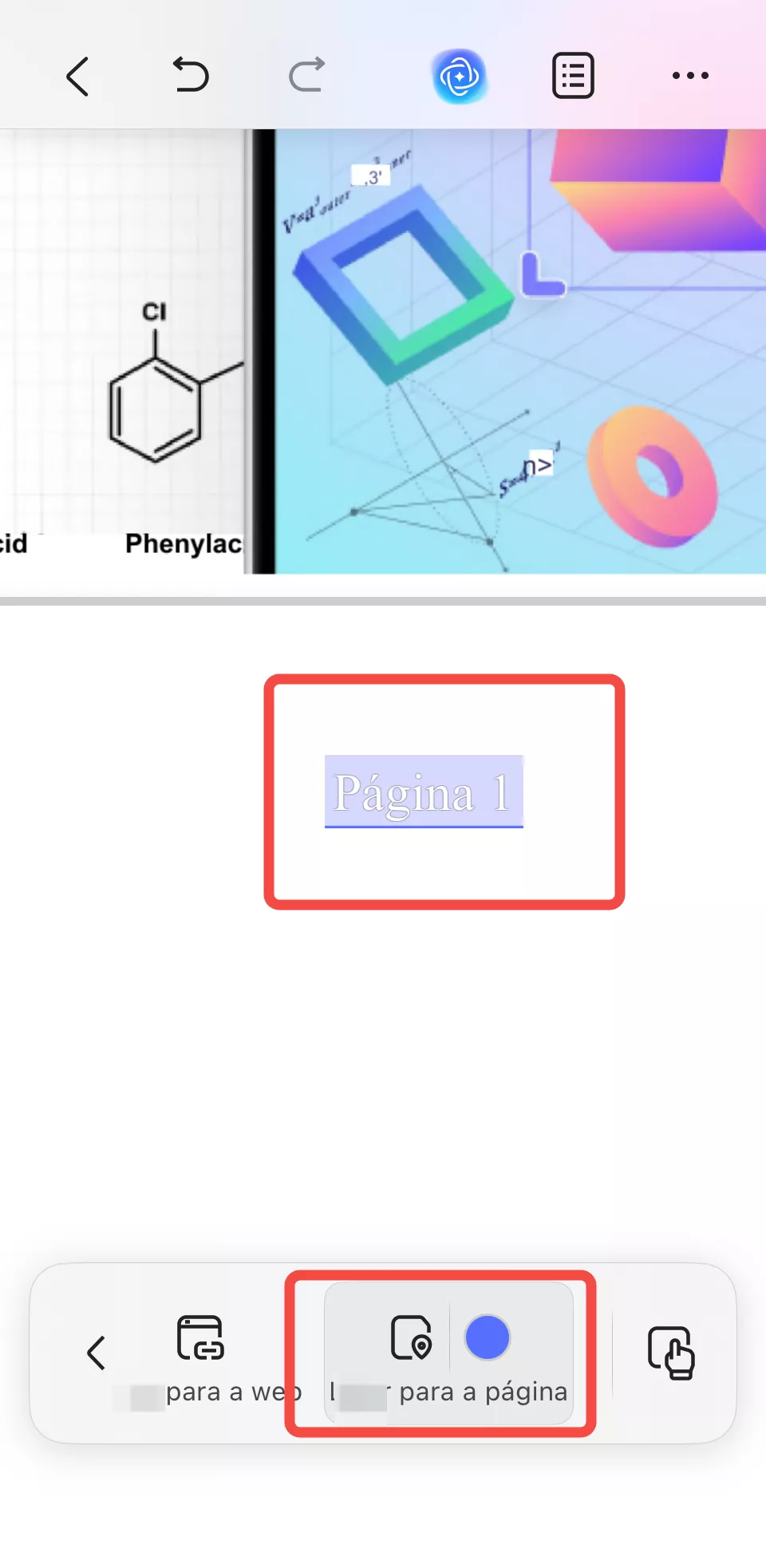
Editar e Excluir Links
Veja como você pode editar o link que adicionou:
Alterar e remover links
- Selecione o link adicionado ao PDF e toque no botão "Editar".
- Escolher editar um "Link para a Web" permite alterar o URL do link no UPDF. Digite novamente a página da web para a qual deseja criar o link e toque no ícone "√" para confirmar.
- Como alternativa, para excluir um link, basta tocar duas vezes no link e selecionar a opção Excluir.
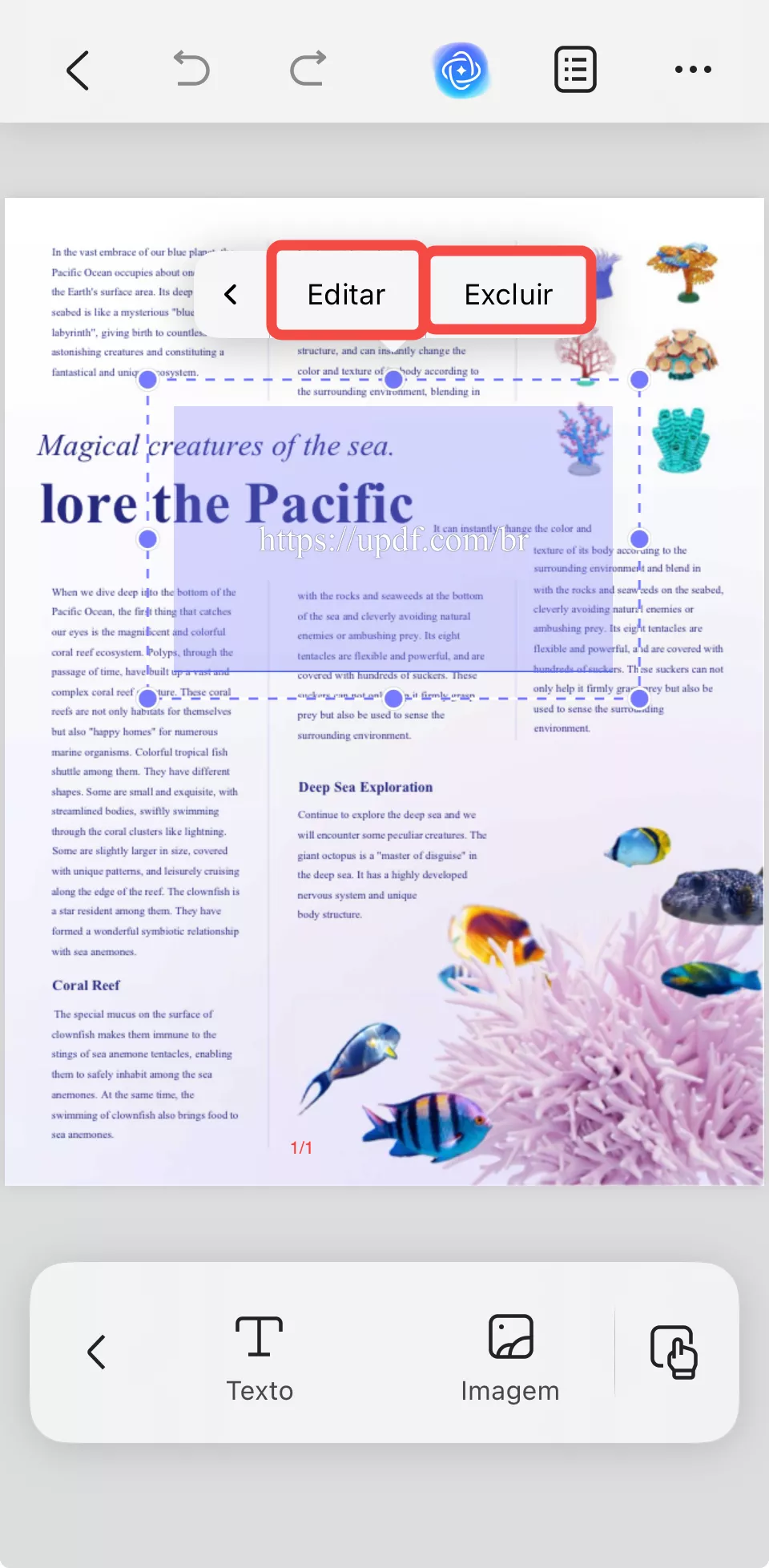
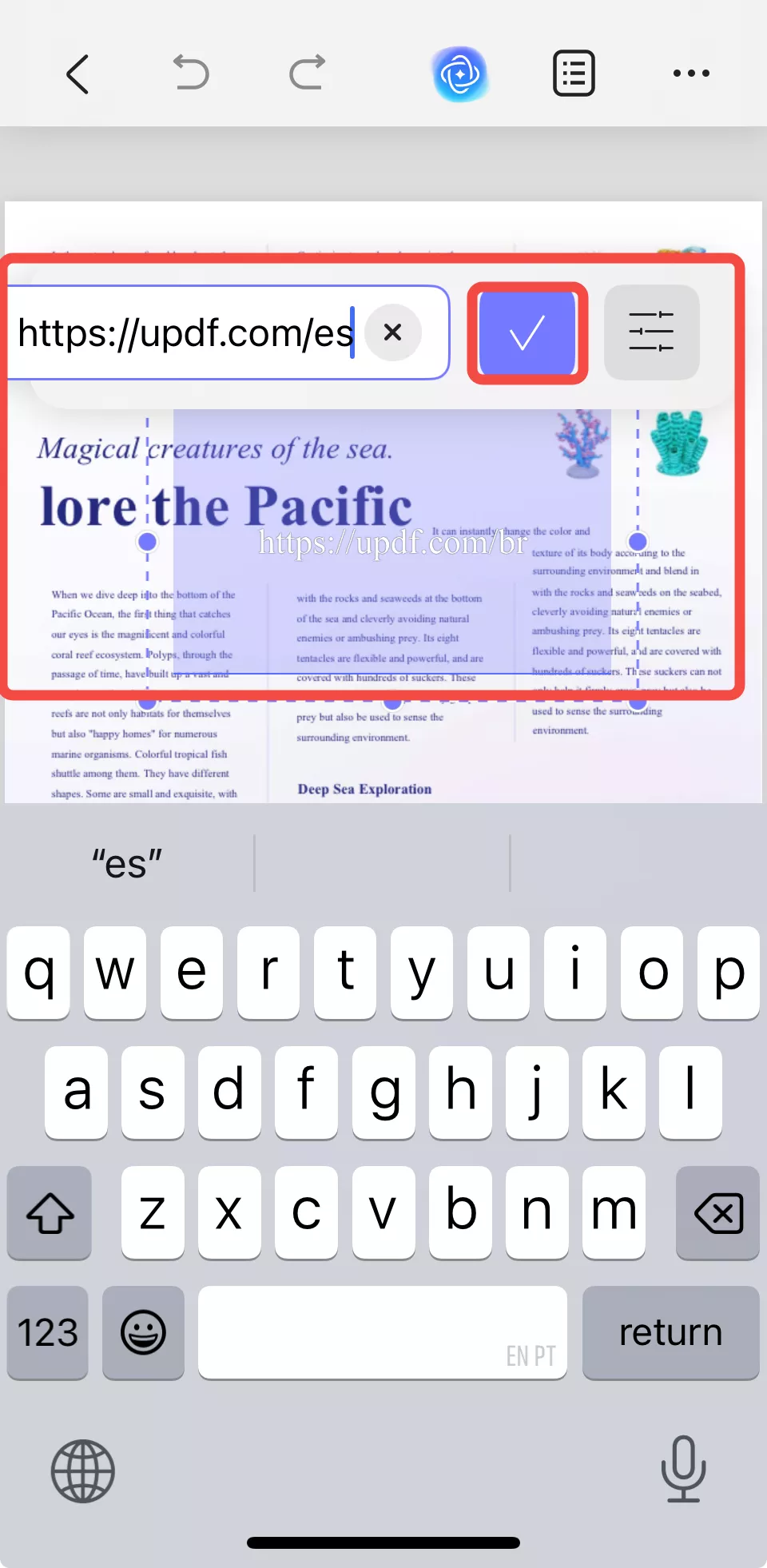
- Se você optar por editar o "Link para a Página ", o ícone de prego reaparecerá. Basta tocar nele e, em seguida, clicar na área desejada da página. Em seguida, toque em " Concluído ". A caixa de texto "Página X" mudará para o número da página onde você colocou o ícone de prego.
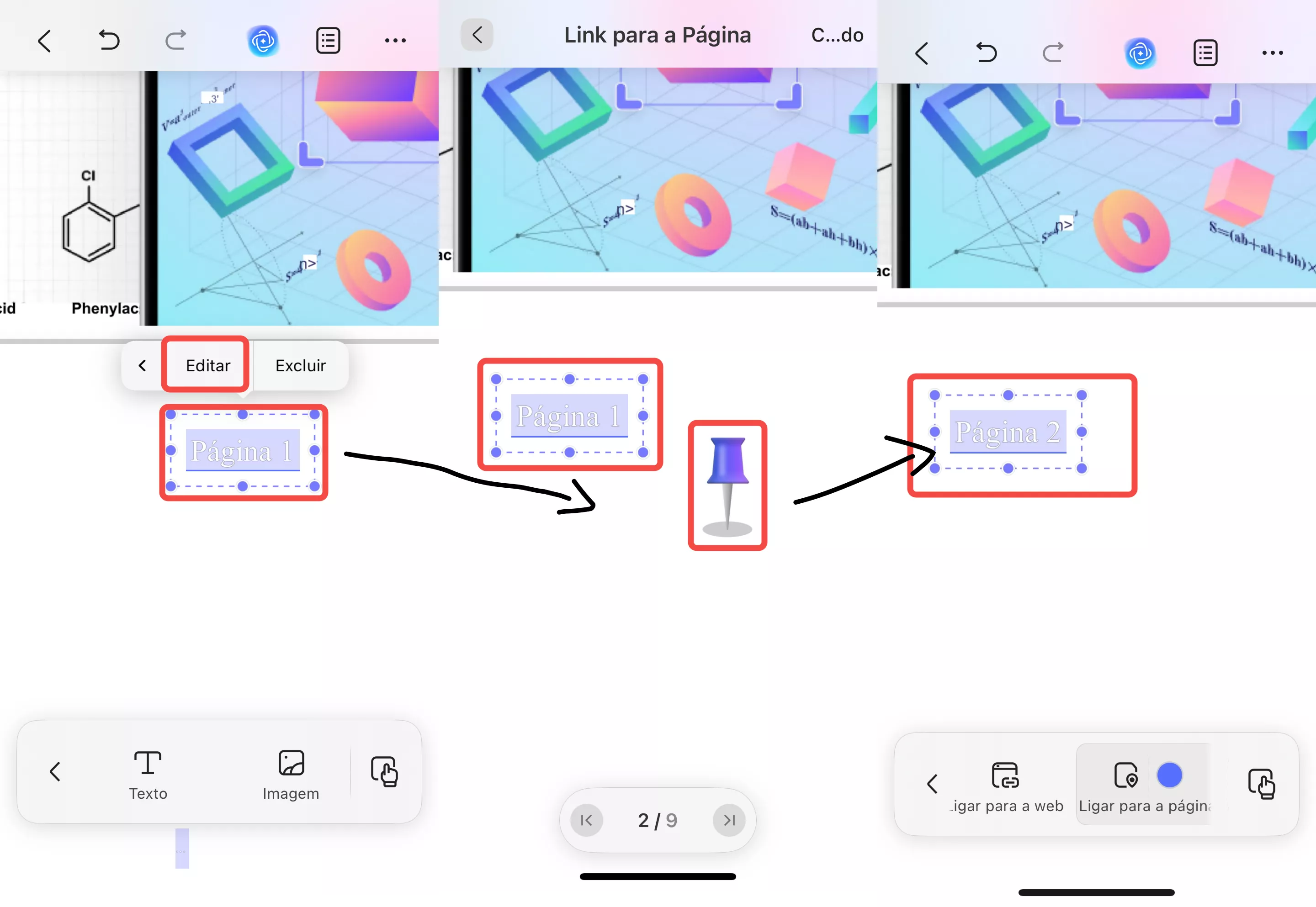
- Como alternativa, para excluir um link, basta tocar duas vezes no link e selecionar a opção Excluir.
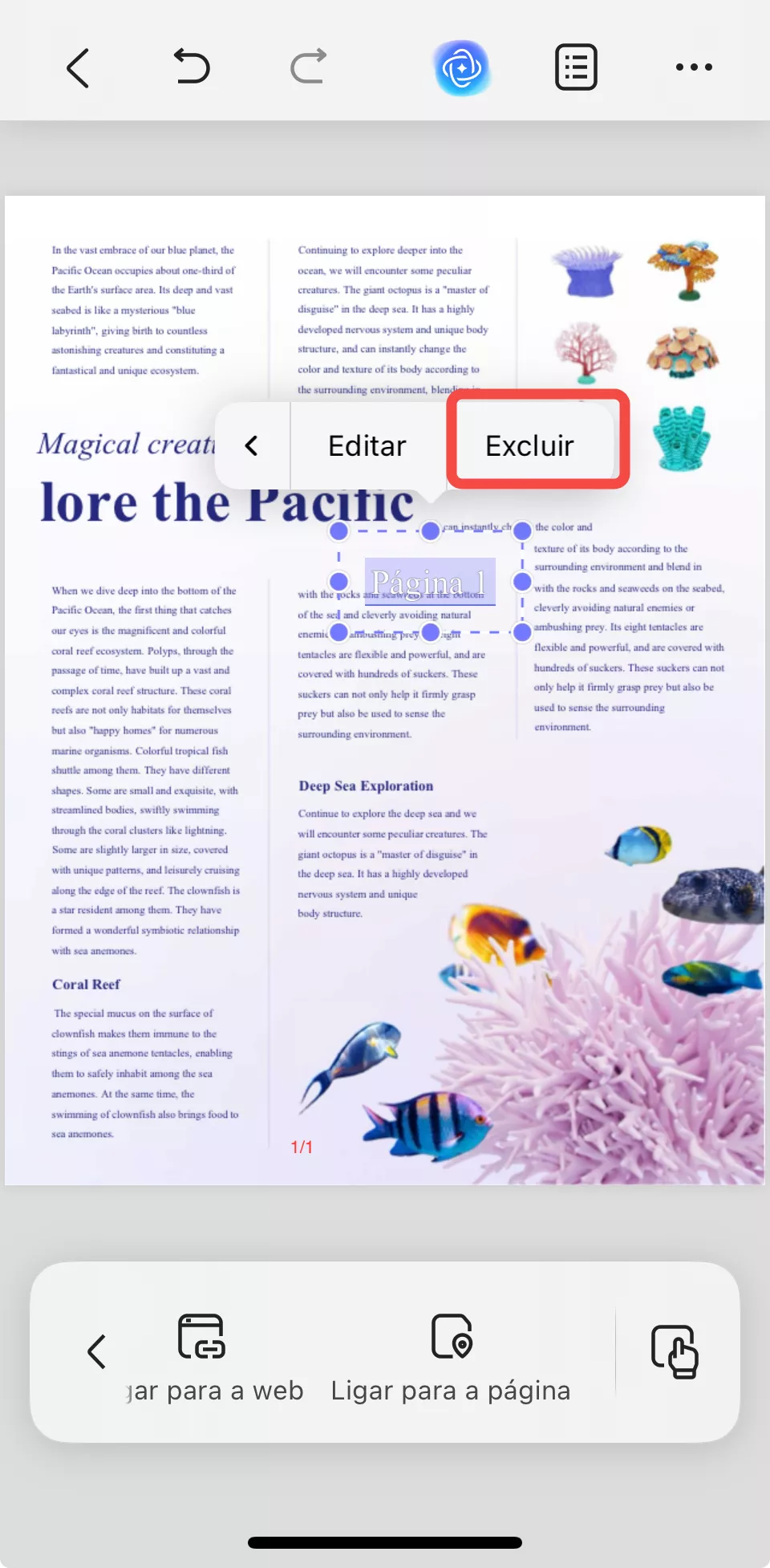
Editar link
- Selecione o link adicionado do PDF e toque no botão 'Propriedades' ou clique duas vezes em 'Link para a Web'/'Link para a Página'.
- As opções de edição permitem que os usuários escolham a cor, o texto e o contorno do URL que desejam adicionar.
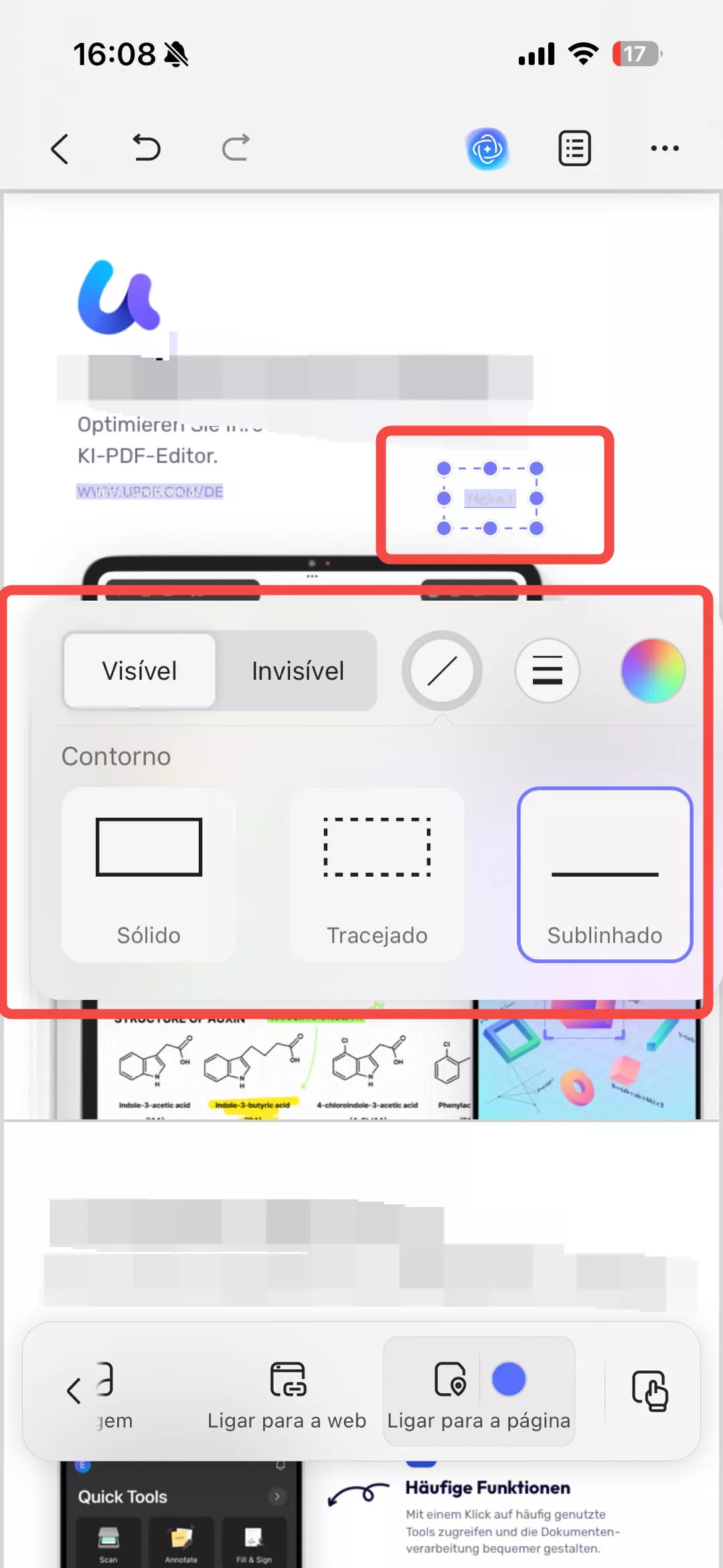
 UPDF
UPDF
 UPDF para Windows
UPDF para Windows UPDF para Mac
UPDF para Mac UPDF para iPhone/iPad
UPDF para iPhone/iPad UPDF para Android
UPDF para Android UPDF AI Online
UPDF AI Online UPDF Sign
UPDF Sign Editar PDF
Editar PDF Anotar PDF
Anotar PDF Criar PDF
Criar PDF Formulário PDF
Formulário PDF Editar links
Editar links Converter PDF
Converter PDF OCR
OCR PDF para Word
PDF para Word PDF para Imagem
PDF para Imagem PDF para Excel
PDF para Excel Organizar PDF
Organizar PDF Mesclar PDF
Mesclar PDF Dividir PDF
Dividir PDF Cortar PDF
Cortar PDF Girar PDF
Girar PDF Proteger PDF
Proteger PDF Assinar PDF
Assinar PDF Redigir PDF
Redigir PDF Sanitizar PDF
Sanitizar PDF Remover Segurança
Remover Segurança Ler PDF
Ler PDF Nuvem UPDF
Nuvem UPDF Comprimir PDF
Comprimir PDF Imprimir PDF
Imprimir PDF Processamento em Lote
Processamento em Lote Sobre o UPDF AI
Sobre o UPDF AI Soluções UPDF AI
Soluções UPDF AI Guia do Usuário de IA
Guia do Usuário de IA Perguntas Frequentes
Perguntas Frequentes Resumir PDF
Resumir PDF Traduzir PDF
Traduzir PDF Converse com o PDF
Converse com o PDF Converse com IA
Converse com IA Converse com a imagem
Converse com a imagem PDF para Mapa Mental
PDF para Mapa Mental Explicar PDF
Explicar PDF Pesquisa Acadêmica
Pesquisa Acadêmica Pesquisa de Artigos
Pesquisa de Artigos Revisor de IA
Revisor de IA Escritor de IA
Escritor de IA  Assistente de Tarefas com IA
Assistente de Tarefas com IA Gerador de Questionários com IA
Gerador de Questionários com IA Resolutor de Matemática com IA
Resolutor de Matemática com IA PDF para Word
PDF para Word PDF para Excel
PDF para Excel PDF para PowerPoint
PDF para PowerPoint Guia do Usuário
Guia do Usuário Truques do UPDF
Truques do UPDF Perguntas Frequentes
Perguntas Frequentes Avaliações do UPDF
Avaliações do UPDF Centro de Download
Centro de Download Blog
Blog Sala de Imprensa
Sala de Imprensa Especificações Técnicas
Especificações Técnicas Atualizações
Atualizações UPDF vs. Adobe Acrobat
UPDF vs. Adobe Acrobat UPDF vs. Foxit
UPDF vs. Foxit UPDF vs. PDF Expert
UPDF vs. PDF Expert